So befreit ihr euren Google Kalender von Spam und haltet ihn fern
Spammer verstopfen Google Kalender mithilfe von Email-Terminen. (Foto: Google)
In Googles Kalender-Dienst klafft schon lange eine unschöne Lücke, die sich Spammer zunutze machen. Der Trick: Ist euer Google Kalender so eingestellt, dass er per Gmail erhaltene Termine und Einladungen automatisch in den Kalender übernimmt, landen hier auch Spam-Inhalte aus allen E-Mails – selbst dem Spam-Ordner – solange sie als Termin erkannt werden. Ihr müsst die Mail also gar nicht erst öffnen oder lesen – Google schiebt euch den als Termin verpackten Spam direkt in den Kalender, wo er eure Planung verstopft und euch auf die Nerven geht. Mit Links, die in den Spam-Kalendereinträgen untergebracht sind, wird die Methode auch oft für Phishing genutzt. Klickt man einen solchen Link im Google Kalender an, sind schnell die persönlichen Daten in Gefahr.
Um diesen potenziell gefährlichen Spam wieder loszuwerden muss, man ihn üblicherweise erstmal absagen, wozu man den Termin öffnen und sich darin enthaltenen Inhalten aussetzen muss. Auch gefährliche Links können in den Termindetails an eurem Spam-Filter vorbeigeschleust werden. Nach der Absage hängt der Termin dann weiter durchgestrichen, ausgegraut und störend in eurem Kalender – und wenn euch die Spammer richtig auf die Nerven gehen wollen, das sogar an jedem Tag. Google ließ mittlerweile im Support-Forum verlauten, dass man an dem Problem arbeite – bis das gelöst ist, könnt ihr euren Kalender mit unserer kleinen Anleitung entmüllen und schützen:
Neuen Spam raushalten
Um die Lücke zwar nicht zu schließen (das wäre Googles Aufgabe), aber zumindest unschädlich zu machen, muss man auf ein wenig Komfort verzichten und die automatische Übernahme von Terminen aus Gmail-Mails deaktivieren. So landen also auch echte, gewünschte Termine aus Mails nicht mehr direkt im Kalender und müssen händisch übernommen werden.
- In eurem Options-Menü (das kleine Zahnrad oben rechts) klickt ihr links auf „Termineinstellungen“ und stellt das Drop-Down-Menü „Automatisch Einladungen hinzufügen“ auf „Nein, nur Einladungen anzeigen, auf die ich geantwortet habe“. Termineinladungen tauchen nun nicht mehr automatisch in eurem Kalender auf.
- Im gleichen Menü klickt ihr links nun noch auf „Termine aus Gmail“ und entfernt den Haken bei „Automatisch Termine aus Gmail zu meinem Kalender hinzufügen“. Nun übernimmt Google Spam-Termine, leider aber auch Nicht-Spam-Termine nicht mehr automatisch in euren Kalender.
1 von 4
Alten Spam loswerden
Um bereits abbekommenen Spam, der nun als abgelehnte Termine euren Kalender verstopft, wieder loszuwerden, gibt es zwei Möglichkeiten:
- Ist die Menge überschaubar, kann man die einzelnen Spam-Termine als solche – nämlich Spam – markieren und sie so aus eurem Kalender verbannen.
- Hat man schon haufenweise Spam-Termine im Kalender, kann man diese nicht auf einen Schlag loswerden, aber immerhin ausblenden. Dafür müsst ihr in euer Options-Menü und dort links auf „Ansichtsoptionen“ klicken. Hier nehmt ihr das Häkchen bei „Abgelehnte Termine anzeigen“ weg, das standardmäßig gesetzt ist.
Nutzt ihr die Google-Kalender-App auf eurem Smartphone, könnt auch hier abgelehnte Termine ausblenden: Oben links auf die drei Linien tippen, um das Menü zu öffnen – ganz unten „Einstellungen“ anwählen – „Allgemein“ antippen – hier letztendlich „Abgelehnte Termine anzeigen“ ausschalten.
1 von 4
Die schlechte Angewohnheit, (Spam-)Termine automatisch aus Mails in den Kalender zu übernehmen, hat übrigens nicht nur Google. Auch in Microsoft Outlook und Apples iCloud Calender können Spammer eine Lücke ausnutzen, um Spam als Termine in den Kalender einzuschleusen. Apple hat mittlerweile ein effektives Anti-Spam-Feature eingebaut, in Outlook kann man sich des gleichen Tricks bedienen, wie bei Google Kalender.

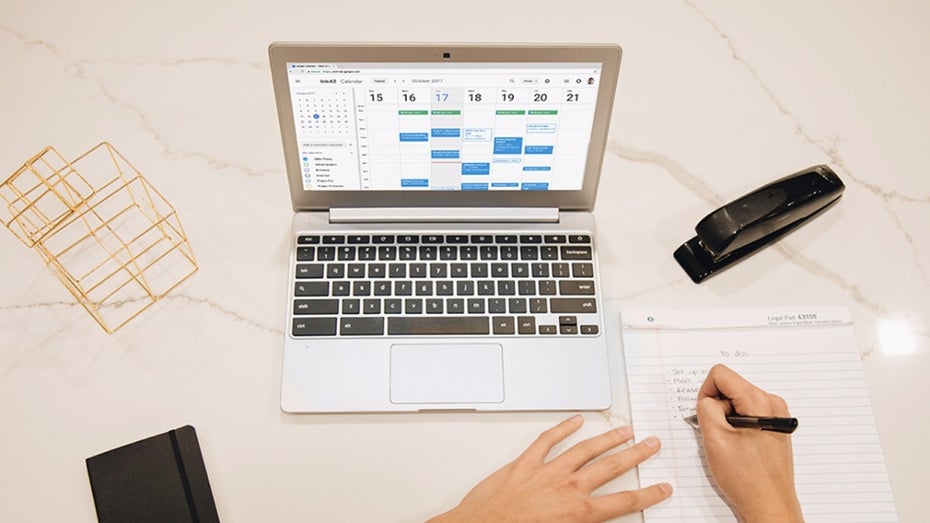
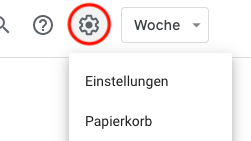
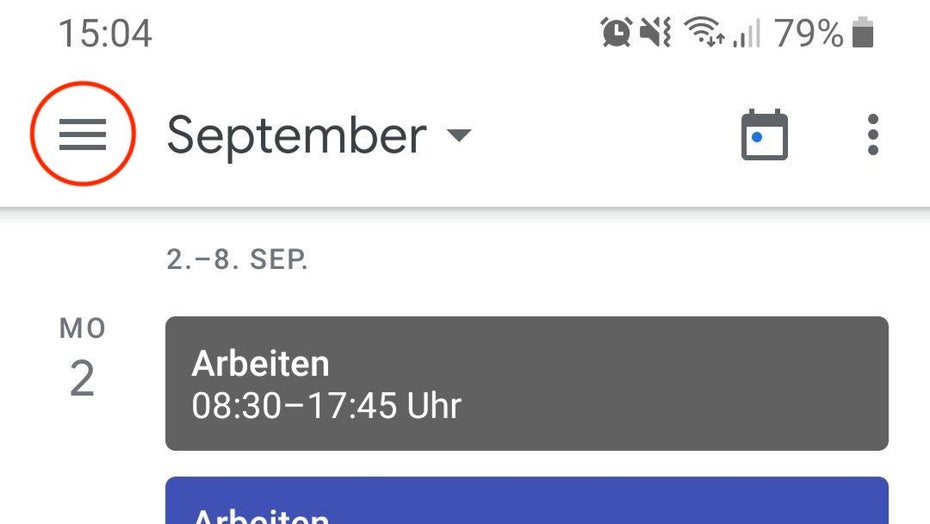

Super Artikel, hier vielleicht als Ergänzung: 11 Google Kalender Funktionen, die Sie noch nicht kannten (https://bit.ly/google-kalender-bit)
Hallo,
genau so einen Artikel gibts bei uns bereits, nämlich hier:
https://t3n.de/news/diesen-9-funktionen-holt-mehr-1197216/
Viele Grüße,
Julius Beineke